Vynas padarė didelių pokyčių „Linux“ platinimuose. „Windows“ yra gerai žinoma ir populiari žaidimų platforma. Padedant „Wine“, „Windows“ žaidimus galima žaisti „Linux“. Kartu su vietinėmis programomis „Wine“ į „Linux“ programinės įrangos biblioteką įtraukė keletą „Windows“ programų, kurios puikiai veikia „Linux“.
Vyno diegimas „Ubuntu 20“.04, 20.10 ir „Linux Mint“
Prieš diegiant naujausią „Wine“ versiją, rekomenduojama pašalinti visas anksčiau įdiegtas „Wine“ paketo versijas ar kitas programas, kurios priklauso nuo „Wine“; pvz., vynuogių traškučiai, vienkartiniai vynai ir kt. Taip yra todėl, kad anksčiau įdiegtos versijos gali sukelti konfliktų su priklausomybėmis. Norėdami įdiegti naujausią „Wine“ versiją „Linux“, pirmiausia įgalinkite 32 bitų architektūrą naudodami šią komandą:
$ sudo dpkg --add-architektūra i386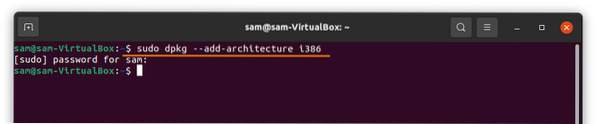
Tada pridėkite saugyklos raktą naudodami šią komandą:
$ wget -nc https: // dl.winehq.org / wine-builds / winehq.Raktas$ sudo apt-key pridėkite winehq.Raktas
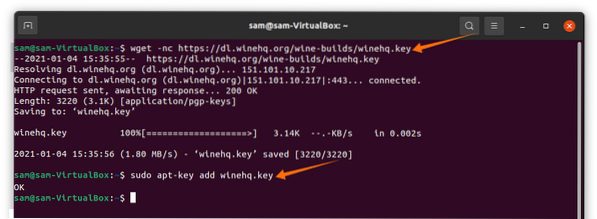
Pridėkite saugyklą nukopijuodami ir įklijuodami šią komandą terminale pagal savo įrenginyje veikiančią „Linux“ aplinkos versiją:
Skirta „Ubuntu 20“.10 Groovy Gorilla, naudokite šią komandą:
$ sudo add-apt-repository 'deb https: // dl.winehq.org / wine-builds / ubuntu / groovy main '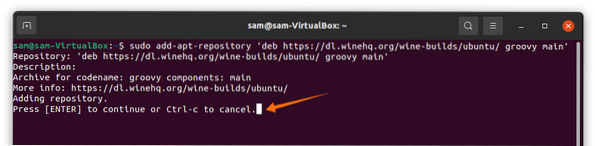
Paspauskite Įveskite raktas tęsti procesą.
Skirta „Ubuntu 20“.04 LTS „Focal Fossa“ ir „Linux Mint 20“.X, naudokite šią komandą:
„Linux Mint 20“ naudokite šią komandą.„X“ ir „Ubuntu 20“.04 LTS židinio Fossa:
$ sudo add-apt-repository 'deb https: // dl.winehq.org / wine-builds / ubuntu / focal main 'Senesnėms versijoms, pvz., „Ubuntu 18“.04 ir „Linux Mint 19“.X, naudokite šią komandą:
$ sudo add-apt-repository 'deb https: // dl.winehq.org / wine-builds / ubuntu / bionic main 'Atnaujinkite paketų sąrašą naudodami toliau pateiktą komandą:
$ sudo apt atnaujinimasDabar, norėdami įdiegti naujausią stabilią „WineHQ“ versiją, naudokite šią komandą:
$ sudo apt install --install-rekomenduoja „winehq-stabil“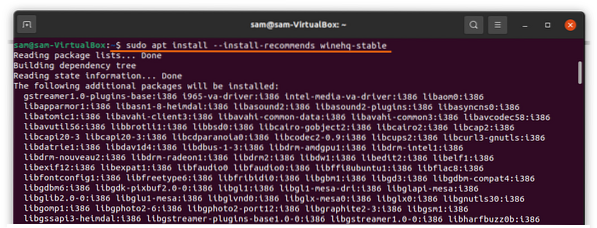
Norėdami konfigūruoti „Wine“, išleiskite šią komandą:
$ winecfg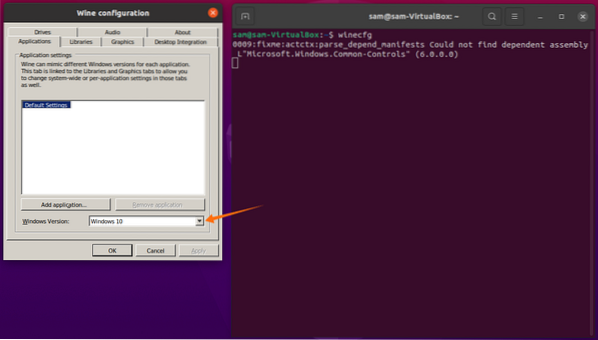
Už „Windows“ Versija, pasirinkite „Windows“ 10, tada spustelėkite Taikyti ir Gerai.
Norėdami įdiegti „Windows“ programas ar žaidimus, gali tekti įdiegti trečiųjų šalių programas; pavyzdžiui, „Play-On-Linux“ arba „Winetricks“. Tada mes parodysime, kaip įdiegti „Play-On-Linux“ į „Ubuntu 20“.04, 20.10 ir „Linux Mint“:
„Play-On-Linux“ diegimas „Ubuntu 20“.04, 20.10, ir „Linus Mint“
Norėdami įdiegti „Play-On-Linux“, naudokite toliau pateiktą komandą:
$ sudo apt įdiekite „playonlinux“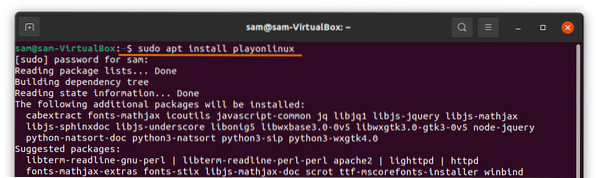
Baigę atsisiųsti ir įdiegti, „Play-On-Linux“ programą galima peržiūrėti Programos:
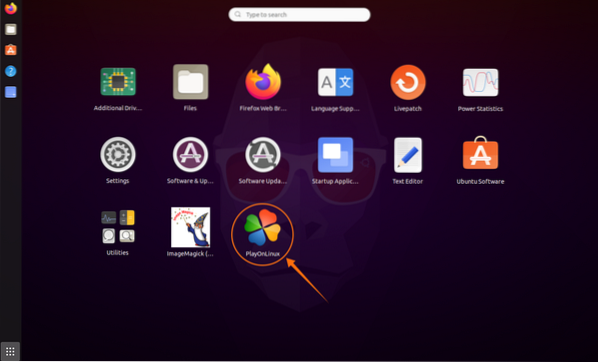
Atidarykite „Play-On-Linux“ programą spustelėdami piktogramą. Spustelėkite Diegti mygtuką ir atsidarys naujas langas su keliomis parinktimis; žr. toliau pateiktus vaizdus:
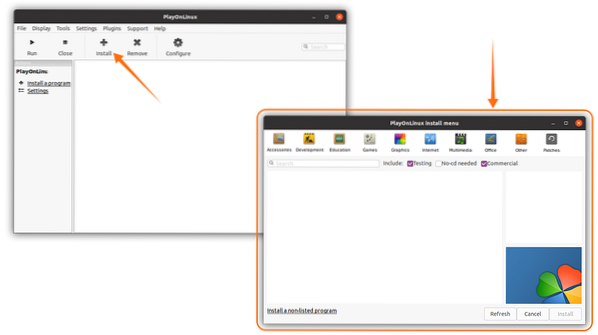
Tada atsisiųskite „Microsoft Paint“ programą iš Grafika skirtuką arba tiesiog ieškokite „Microsoft Paint“.Norėdami geriau suprasti procesą, žiūrėkite toliau pateiktą vaizdą:
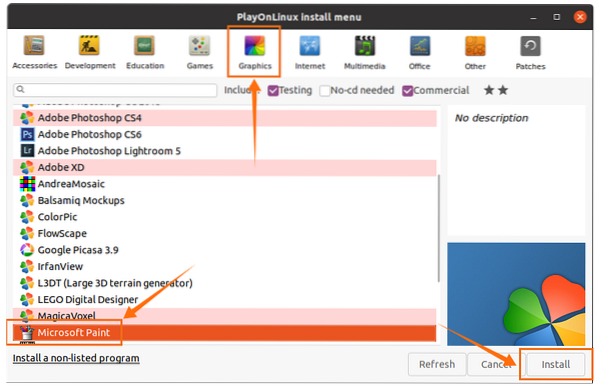
Keliais paspaudimais bus įdiegta „Microsoft Paint“. Pagrindiniame lange pasirinkite programą ir spustelėkite Bėk mygtukas:
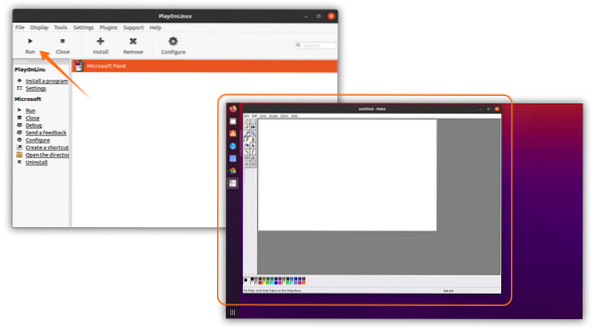
Kaip matote, „Windows“ programa veikia gana gražiai, be jokių problemų. Panašiai daugelį kitų „Windows“ pagrįstų programų ir žaidimų galima įdiegti naudojant „Play-On-Linux“ su įdiegtu „Wine“.
 Phenquestions
Phenquestions


